windows7如何查看电脑配置
2016-12-24
相关话题
了解电脑的档次,看有没有被店家坑,就需要查看电脑的配置,那么windows7如何查看电脑配置呢?今天小编与大家分享下windows7查看电脑配置的具体操作步骤,有需要的朋友不妨了解下。
windows7查看电脑配置方法一
1、同时按下键盘上的windows键和字母键R→在出现的运行窗口中→输入“dxdiag”→点击“确定”。如下图所示:

2、.接着会出现DirectX诊断工具窗口→选择“否”即可。如下图所示:
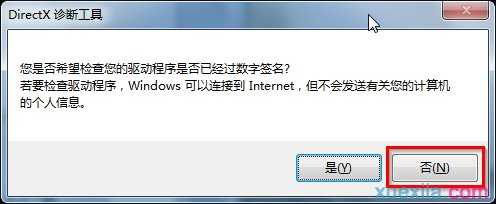
3、在DirectX诊断工具的“系统”和“显示”栏目可以看到我们所要的电脑配置情况,如下图所示:
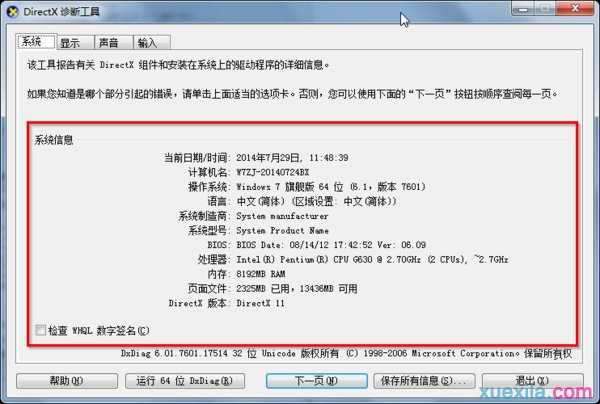

windows7查看电脑配置方法二
1、选中桌面上的“计算机”→鼠标右键→属性,查看电脑的CPU和内存,如下图所示:

2、查看完毕后,选择左边的“设备管理器”。
3、选择设备管理器界面中的“处理器”和“显示适配器”可以看到更详细的CPU信息和显卡信息,如下图所示:

4、选中计算机→鼠标右键→在右键菜单栏选择“管理”→在打开的计算机管理界面左侧树型图中选择“磁盘管理”,在界面右边出现的各个磁盘进行点选,就可以查看各个磁盘容量大小及分配情况,下如图所示:
